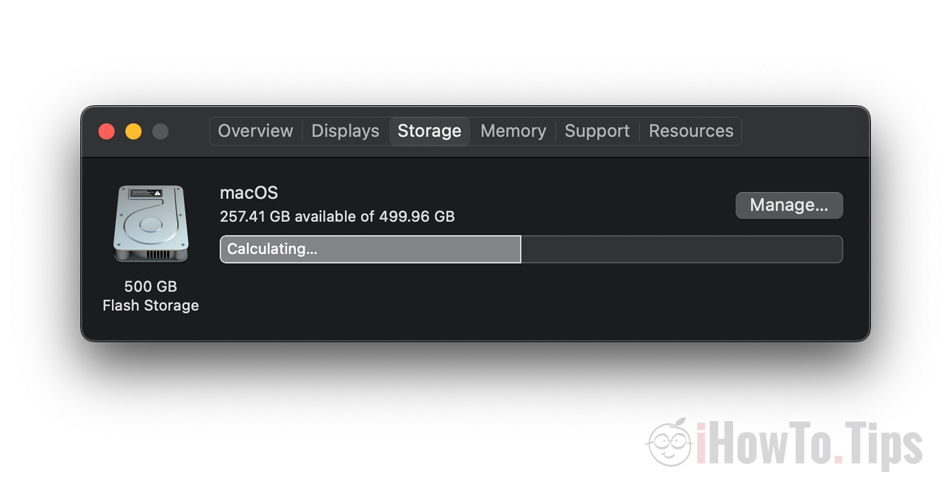Ένας πολύ απλός τρόπος για να διαγράψετε αρχεία cache iCloud - αφαιρέστε την προσωρινή μνήμη iCloud files – και έχουμε περισσότερο ελεύθερο χώρο αποθήκευσης στο Mac.
Για το διοικητικό πρόβλημα αποθηκευτικό χώρο στο MacBook σας και πώς συμβαίνει μερικές φορές ως αποθηκευμένα αρχεία iCloud Drive (System Data) για να καταλάβει τεράστιο αποθηκευτικό χώρο, το έχω μιλήσει σε άλλα άρθρα.
- Διορθώστε τα δεδομένα συστήματος που παίρνουν τεράστια Storage χώρος στο MacBook / iMac
- iPad Storage Σχεδόν πλήρες - Γέμισμα "Άλλο". Storage
Αν έχουμε συνδρομή iCloud Storage στο οποίο έχουμε αποθηκεύσει α μεγαλύτερο όγκο δεδομένων από το MacBook ή Mac, προβλήματα παρουσιάζονται συχνά κατά τους πρώτους συγχρονισμούς. Μετά την προσθήκη νέου χρήστη στο macOS ή μετά από επανάληψη α iCloud Photos, ή να μετακινήσετε αρχεία, συμβαίνει από iCloud για λήψη Mac πολύ μεγάλο όγκο δεδομένων, ακόμα κι αν έχουμε ρυθμίσει βελτιστοποίηση χώρου στο δίσκο. βελτιστοποιήσεις iCloud Photos περιλαμβάνει τη διατήρηση μικρότερης, χαμηλότερης ποιότητας εικόνας και βίντεο. αλλά όταν συγχρονίζουμε για πρώτη φορά iCloud Photos στο Mac, συμβαίνει ότι δημιουργεί μια πολύ μεγάλη κρυφή μνήμη των αρχικών εικόνων και βίντεο. Το ίδιο συμβαίνει όταν μεταφέρουμε μεγάλο όγκο δεδομένων iCloud Storage. Θεωρητικά επάνω Mac μόνο ένα εικονίδιο από αυτά διατηρείται και το αρχικό αρχείο θα ληφθεί αυτόματα όταν έχει πρόσβαση ο χρήστης.
Προσωρινός όγκος δεδομένων (αποθηκευμένα στο cache iCloud Files) εμφανίζεται στην αναφορά Storage όπως και "Δεδομένα συστήματος".
Πώς να διαγράψετε αρχεία cache iCloud pe Mac - Κατάργηση προσωρινής αποθήκευσης iCloud Files
Έψαχνα για κάποια μαθήματα"αφαιρέστε την προσωρινή μνήμη iCloud Files«Αλλά χωρίς μεγάλη επιτυχία. Τις περισσότερες φορές η λύση είναι να φύγεις Mac να ανησυχείτε για λίγο, μετά την οποία τα αρχεία προσωρινής μνήμης του iCloud θα διαγραφεί αυτόματα.
Αλλά κατά λάθος ανακάλυψα μια λύση που τουλάχιστον macOS Catalina λειτουργεί πολύ καλά. Και έτσι νομίζω macOS Big Sur si macOS Ventura δίνει καλά αποτελέσματα.
1. ανοιχτό Boot Βοηθός στρατόπεδο. Το βοηθητικό πρόγραμμα που μας βοηθά να εγκαταστήσουμε παράλληλα Windows 10 ή Windows 11 σε Mac. Το βρίσκουμε στο Applications / Utilities ή στο Launchpad.
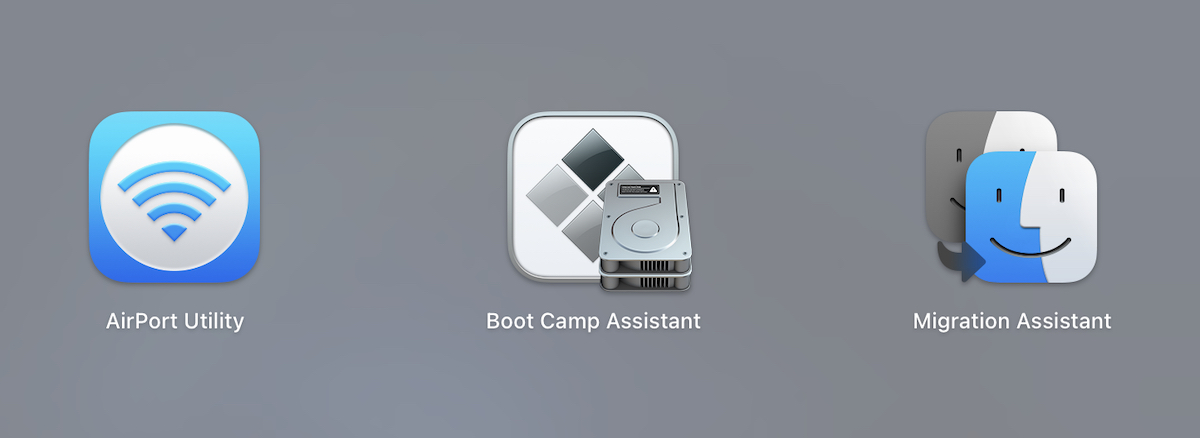
2. Στην πρώτη οθόνη του Boot Camp Assistant λαμβάνουμε τις πληροφορίες σχετικά με τις δυνατότητες του βοηθητικού προγράμματος. Εγκατάσταση της Microsoft Windows σε Mac.
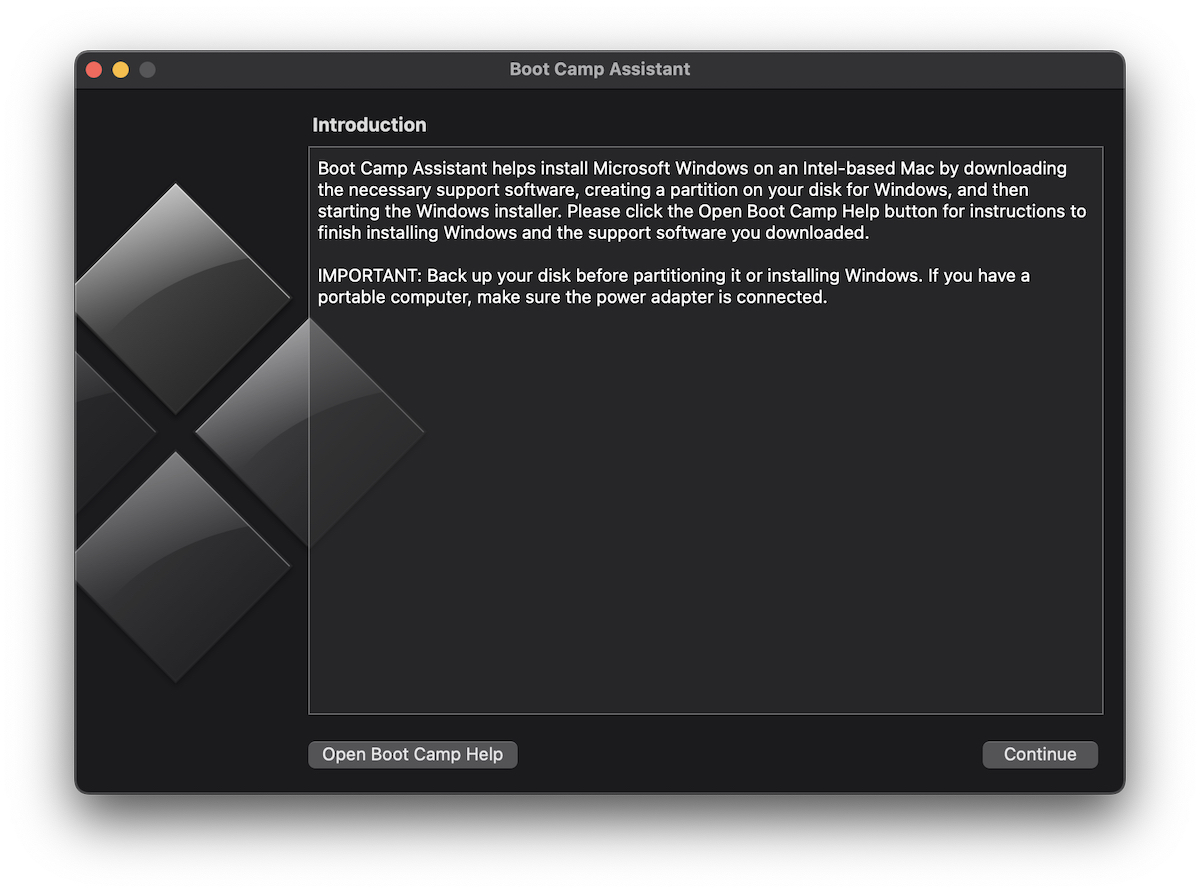
Δεν σκοπεύουμε να εγκαταστήσουμε Windows στο Mac, αλλά μόνο για να διαγράψετε την προσωρινή μνήμη των αρχείων iCloud - αφαιρέστε την προσωρινή μνήμη iCloud Files.
3. Κάντε κλικ στο «Συνέχεια» και το θαύμα γίνεται. Αν ενεργοποιηθεί Mac έχουμε πολύ λίγο χώρο αποθήκευσης για το λειτουργικό σύστημα Windows (για το οποίο θα δημιουργηθεί ένα ξεχωριστό διαμέρισμα), το Boot Camp Assistant θα ξεκινήσει μια πολύ γρήγορη διαδικασία διαγραφής των αρχείων προσωρινής μνήμης από iCloud.
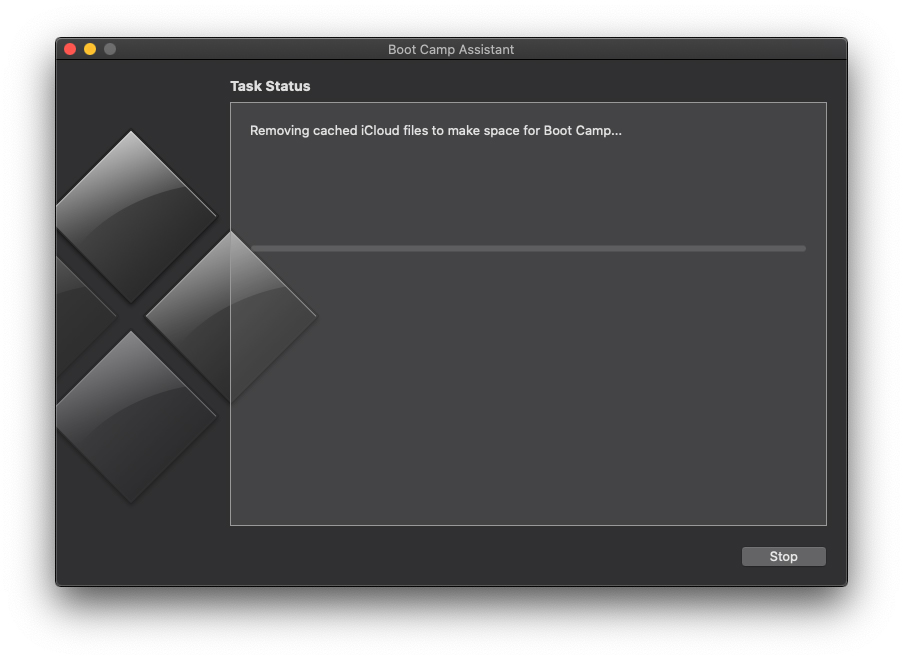
Μέσα σε λίγα δευτερόλεπτα, από περίπου 60 GB διαθέσιμα, έφτασε στα ψάρια 200 GB.
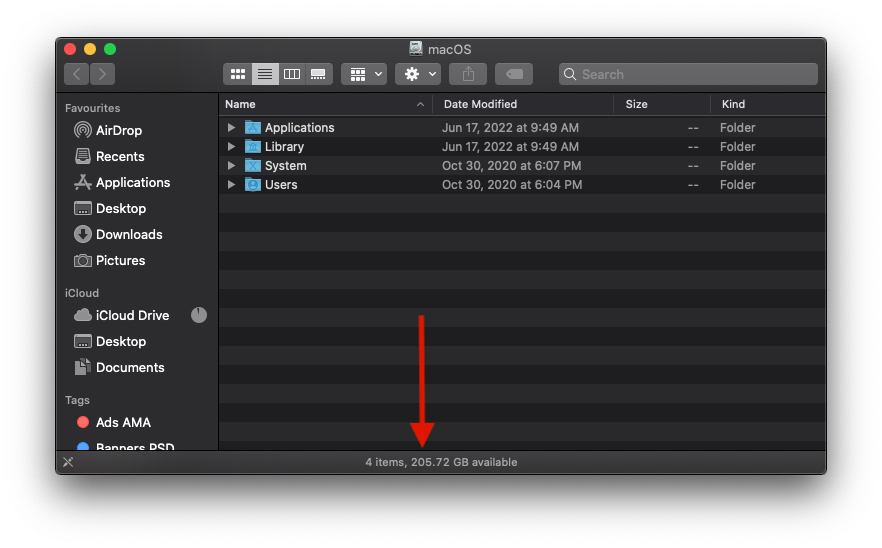
Αφού το Boot Camp Assistant ολοκληρώσει την «Κατάργηση της προσωρινής μνήμης iCloud files για να δημιουργήσετε χώρο για το Boot Camp. ”, κάντε κλικ στο Continue και κλείστε το βοηθητικό πρόγραμμα.